win11系统更换散热方法
小编:迷魂冰
更新时间:2024-05-21 10:43
有些用户想要更换散热方式,但是不清楚win11系统下要怎么更换散热方式,那么在下面的文章中就为大家带来了win11系统更换散热方式介绍,不清楚更换方法的话,那千万不要错过下面的文章了。
win11系统更换散热方法
1、首先打开开始菜单,点击windows系统中的控制面板。如图所示:
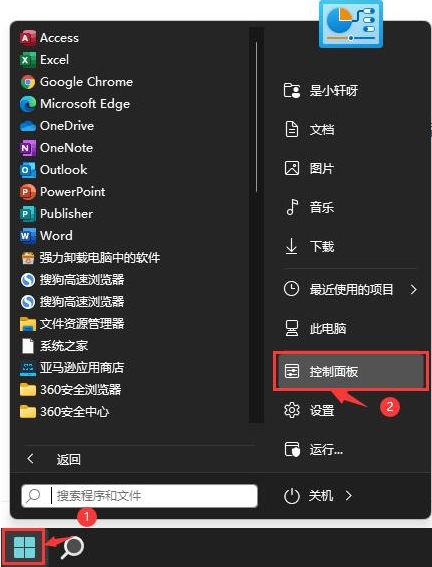
2、然后在打开的窗口中,点击硬件和声音。如图所示:
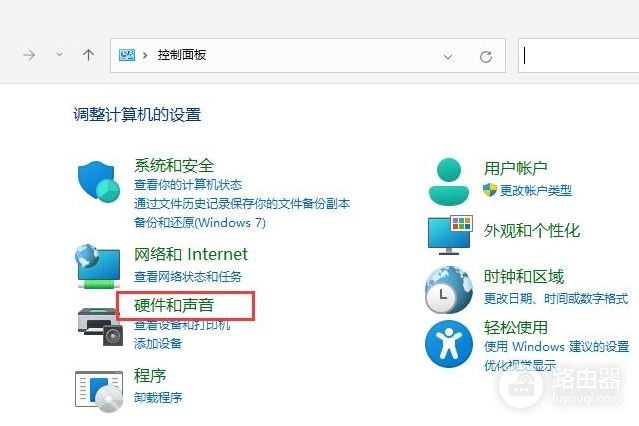
3、进入后,点击电源选项。如图所示:
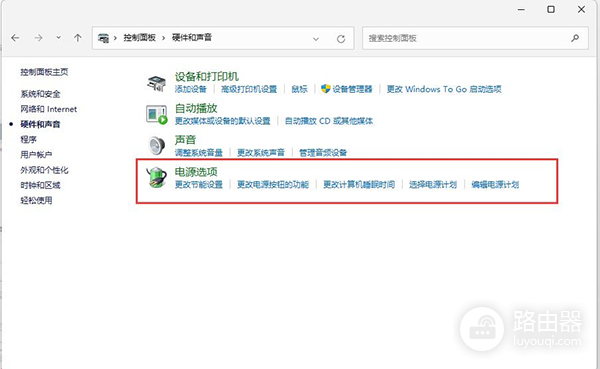
4、然后点击使用计划后的更改计划设置。如图所示:
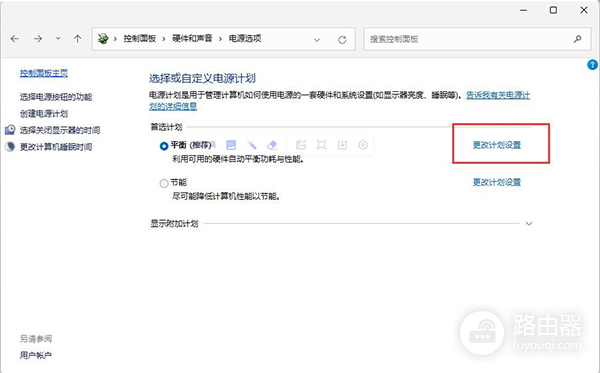
5、进入后,点击更改高级电源设置。如图所示:
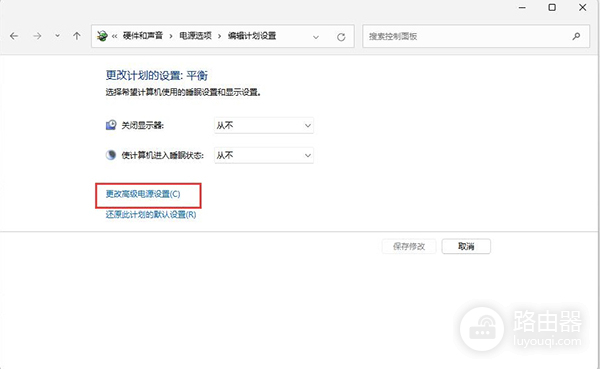
6、弹出对话框,展开处理器电源管理。如图所示:
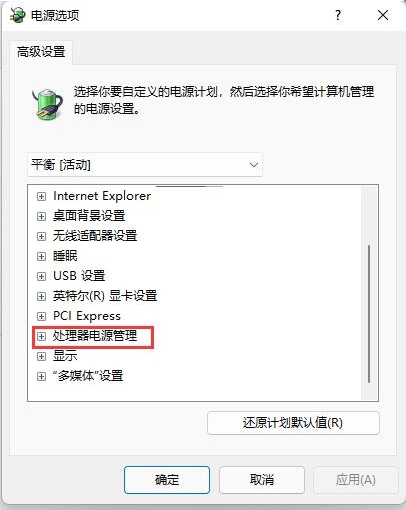
7、系统散热方式这里有两种供选择,修改散热方式。点击确定,设置完成。
上述就是win11系统更换散热方法介绍文章了,小伙伴们现在应该清楚系统更换散热的方法了吧。希望小编的这篇攻略能够帮助到各位用户,继续关注路由器网站吧,会为大家持续更新系统教程。














